¿Bloqueado con Google FRP y no puede evitar la pantalla de verificación de la cuenta de Google? ¡Así es como puede eliminar el bloqueo FRP y volver a su dispositivo Android!
Introducido por Google, Factory Reset Protection (FRP) es una característica de seguridad en Android OS 5.1 y superior que puede proteger su teléfono del acceso no confiable después del reinicio de fábrica.
Si su teléfono Android está bloqueado con Google FRP, puede evitar fácilmente el bloqueo FRP verificando sus credenciales de Google. Sin embargo, si no recuerda su contraseña o nombre de usuario de Google, o si tiene un dispositivo de segunda mano vinculado a una cuenta de Google desconocida, se requieren algunos pasos adicionales para eliminar el bloqueo FRP de su teléfono.
Esta guía le mostrará cómo eliminar el bloqueo de Google FRP en cualquier teléfono, incluidos Samsung, Motorola, Oppo, Realme, OnePlus, Vivo, Xiaomi, Huawei y más, para que pueda evitar el bloqueo de Google y recuperar el acceso a su dispositivo Android.
Si su teléfono está atascado en la pantalla de bloqueo de Google, este software de desbloqueador de Android proporciona pasos fáciles y rápidos para Google FRP Bypass en varios dispositivos y versiones de Android.
Cosas que debe saber sobre Google FRP Lock
¿Qué es el bloqueo de Google FRP?
Instruido en Android 5.1 Lollipop y más tarde, Google FRP Lock proporciona seguridad adicional para proteger el dispositivo del acceso no autorizado. El FRP se habilita automáticamente cuando se registra una cuenta de Google en su teléfono y se deshabilitará si elimina su cuenta de Google.
¿Cómo funciona FRP Lock
El restablecimiento de fábrica de su teléfono Android activará el bloqueo de Google FRP, lo que requiere que inicie sesión con la cuenta de Google previamente vinculada anteriormente. Si no puede proporcionar el nombre de usuario y la contraseña correctos durante la verificación, perderá acceso y necesitará asistencia adicional para eliminar el bloqueo de Google FRP antes de recuperar la entrada a su teléfono.
Cómo eliminar el bloqueo de Google FRP en cualquier teléfono después del reinicio de fábrica
Evitar el bloqueo de Google en Android es sencillo si conoce sus credenciales de Google. Incluso si ha olvidado su nombre de usuario o contraseña, las herramientas correctas hacen que FRP desbloquee manejable.
Si ya está atascado en la pantalla de verificación de la cuenta de Google, puede restablecer su contraseña de Google o usar un software de desbloqueo de Android confiable para Bypass rápido de Google FRP cuando intenta usar su teléfono. Aquí le mostramos cómo eliminar la cuenta de Google de Android después del reinicio de fábrica:
Herramienta de derivación de Google FRP: desbloqueador de Android
Para eliminar FRP en un teléfono bloqueado de Google, la herramienta de desbloqueador de Android proporciona soluciones eficientes que pueden ayudarlo a evitar todo tipo de bloqueos de pantalla y desbloquear su teléfono Android en minutos.
Además del desbloqueo de Google FRP, esta herramienta de Onpass de bloqueo Android también es compatible con la eliminación de contraseñas de la pantalla de bloqueo, alfileres, patrones y bloqueos biométricos. Es fácil de usar y no requiere experiencia técnica, lo que le permite eliminar los bloqueos de la cuenta de Google en varias marcas, modelos y versiones de Android con facilidad.
Características clave para la eliminación de contraseña de pantalla y Android Google FRP Bypass:
Cuando olvidó la contraseña de su cuenta de Google, siga estos pasos para eliminar el bloqueo de Google FRP en Android para un acceso completo:
Paso 1. Iniciar desbloqueador de Android en la computadora y elija Evitar el bloqueo de Google FRP para comenzar.

Paso 2. Recoja la marca de su dispositivo y conecte el teléfono bloqueado FRP a través de un cable USB.

Paso 3. Hacer clic Pasar ahora botón para comenzar a eliminar la pantalla de bloqueo de Google. Tenga en cuenta que este proceso borrará todos los datos del usuario. Si hay alguna copia de seguridad reciente disponible, restaure sus datos a partir de ella.

Nota: Si está utilizando un dispositivo Samsung, siga los pasos en pantalla para habilitar el modo de depuración USB para evitar el bloqueo FRP. Algunas marcas de Android pueden tener una guía diferente para el proceso.

Paso 4. Espere a que configure el entorno para evitar el bloqueo de Google FRP. Si se le solicita, siga las instrucciones para activarlo.
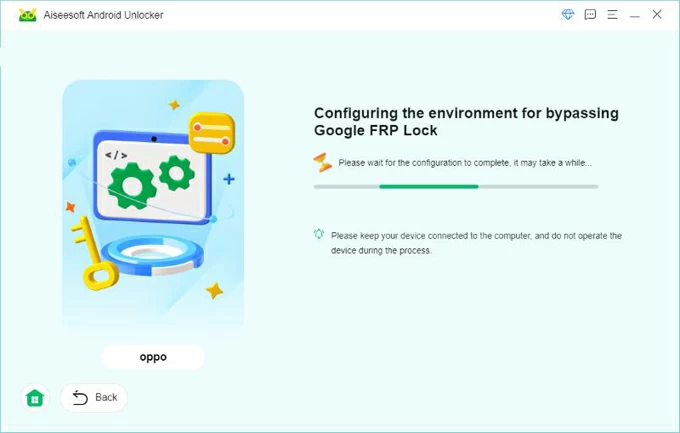
¡Eso es todo! ¡El bloqueo de la cuenta de Google se eliminará de su teléfono Android en poco tiempo!
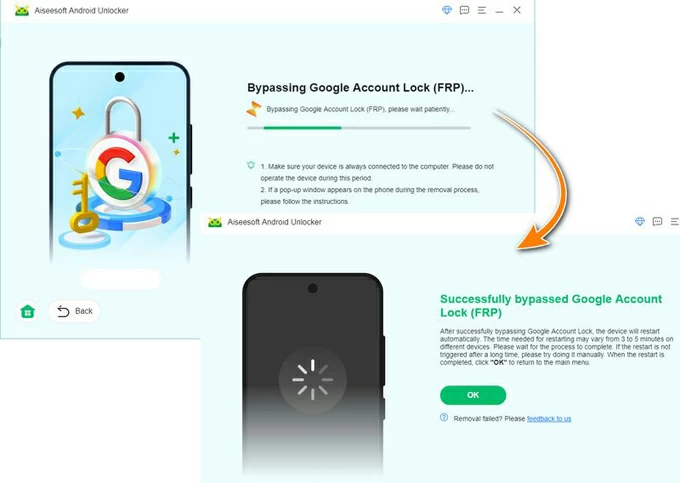
Una vez hecho esto, su teléfono se desbloqueará sin el bloqueo de protección de Google. Termine el proceso de configuración para usarlo nuevamente. Aquí hay una guía individual para ayudar a evitar la verificación de Google en los teléfonos Samsung.
Eliminar el bloqueo de Google gratis usando las credenciales de Google
La forma más rápida de evitar el bloqueo FRP en un teléfono Android es verificar las credenciales en la pantalla de la cuenta de Google. Si no recuerda su contraseña de Google, pero conozca el nombre de usuario, restablezca la contraseña en la web de recuperación de la cuenta de Google. La nueva contraseña se sincronizará con su teléfono dentro de las 24 a 72 horas, lo que le permitirá desbloquear el bloqueo de FRP con la contraseña actualizada de Google.
Explore cómo eliminar el bloqueo de Google FRP en cualquier teléfono sin computadora después del reinicio de fábrica:
1. Abra un navegador y visita Recuperación de la cuenta de Google sitio web.
2. Ingrese la dirección de Gmail y haga clic en Próximo botón.
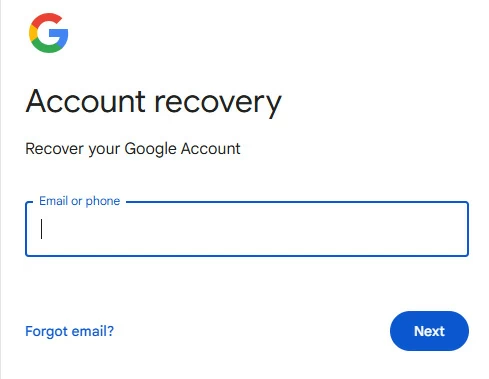
3. Elija Prueba de otra manera Para recuperar su cuenta de Google.
Se enviará un enlace de inicio de sesión a su Gmail en 6 horas para verificar que está haciendo la solicitud. Si ha establecido un correo electrónico de recuperación, un código de uso único irá a ese correo electrónico, por lo que puede usarlo para ingresar a su cuenta de Gmail.
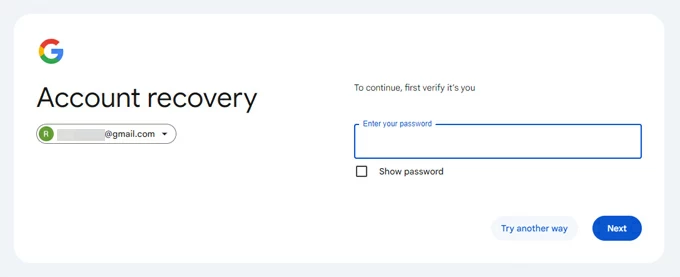
5. Verifique el enlace y siga las instrucciones en pantalla para crear una nueva contraseña.
6. Confirme su contraseña y haga clic Guardar contraseña para cambiarlo.
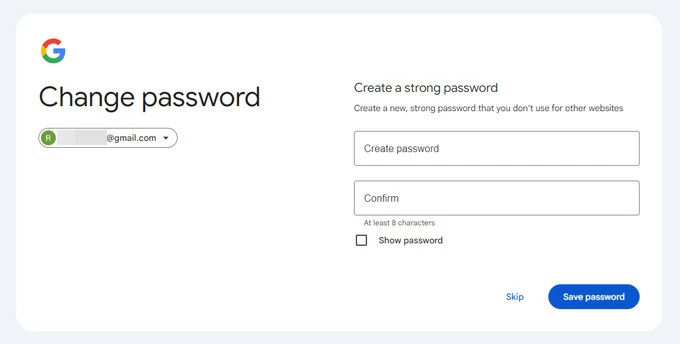
7. Una vez que renova la contraseña, úsela para verificar su cuenta de Google y recuperar el acceso completo.
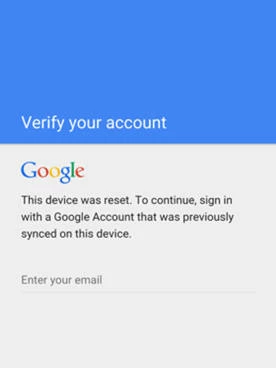
Utilice el software de eliminación de FRP – ODIN
Si está buscando evitar FRP con el software PC gratuito después de un restablecimiento de fábrica en el teléfono Samsung sin contraseña, Odin sería una gran opción. Esta herramienta de flashing de firmware permite a los usuarios actualizar y reparar el sistema en dispositivos Samsung. Actualmente, también se puede usar para eliminar el bloqueo de Google FRP en teléfonos y tablas Samsung. Sin embargo, el proceso puede ser algo complejo:
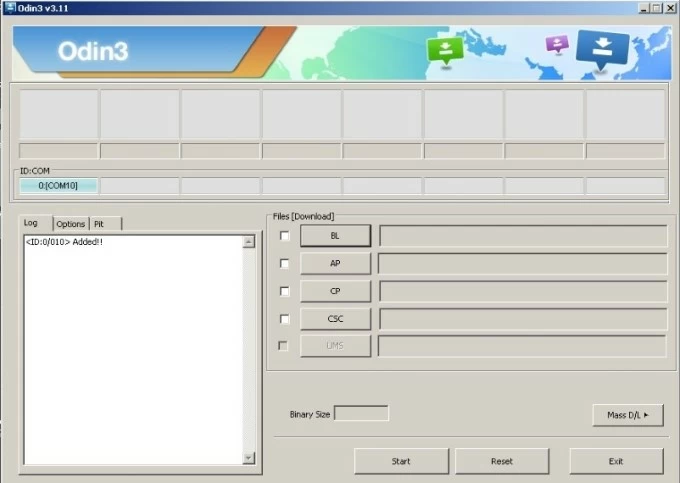
Utilice servicios de derivación de FRP en línea
Para eliminar la cuenta de Google de su teléfono después del reinicio de fábrica, algunas herramientas de desbloqueo de FRP en línea, como FRPREMOVAL, desbloqueo, también pueden ser útiles. Algunos de ellos incluso ofrecen soluciones gratuitas, lo que le permite eliminar fácilmente el bloqueo de Google FRP sin computadora.
Comunicarse con el fabricante de teléfonos
Si no recuerda ningún detalle de sus credenciales de Google, ya sea el Gmail o la contraseña, intente llevar el teléfono bloqueado FRP al centro de soporte y servicio oficial. El fabricante puede ofrecer más asistencia para ayudar a restablecer el teléfono Android bloqueado sin activar el bloqueo de protección.
Cómo eliminar el bloqueo de la cuenta de Google antes del reinicio de fábrica
Con la contraseña correcta, es fácil deshabilitar el bloqueo FRP eliminando la cuenta de Google de su teléfono antes de un reinicio de fábrica. Una vez que se elimina el FRP en Android, no se requiere más verificación de la cuenta de Google durante la nueva configuración. Aprenda cómo eliminar Google FRP en la configuración de Android antes de un reinicio de fábrica:
Tenga en cuenta que eliminar la cuenta de Google eliminará todos los datos y contenido en esa cuenta, incluidos correos electrónicos, archivos, calendarios y fotos.
1. Abra el Ajustes aplicación e ir a Cuentas, Usuarios y cuentaso Contraseñas y cuentas.
RELATED: Cómo quitar el código de acceso en iPhone
2. Su cuenta de Google debe aparecer en la lista de cuentas si ha agregado antes.
3. Toque la cuenta de Google y elija Eliminar cuenta.
4. Confirme tocando Eliminar cuenta de nuevo.
5. Cuando se le pregunte, verifique su contraseña para desactivar la cuenta de Google con su teléfono.
CONSEJO: No puede eliminar la cuenta de Google si no puede ingresar la contraseña correcta.
En algunos teléfonos Samsung, puede localizar Google en Ajustes Directamente, elija su cuenta de Google y toque Eliminar cuenta pestaña para eliminarlo.
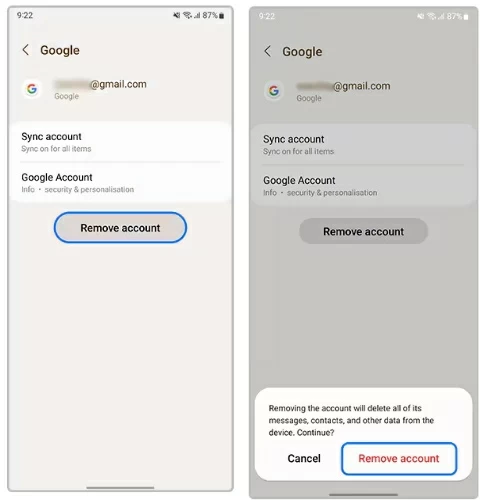
Preguntas frecuentes en Google FRP Lock Remocal
¿Por qué mi teléfono está bloqueado con Google FRP?
Si ha agregado una cuenta de Google en su teléfono, el FRP está habilitado automáticamente. Cuando el dispositivo se restablece de fábrica de manera no autorizada, el bloqueo FRP se activa para evitar el acceso no confiable. Puede ingresar su cuenta y contraseña de Google para evitarlo.
¿Es posible eliminar el bloqueo FRP de mi teléfono Samsung?
Sí. El bloqueo FRP se puede eliminar verificando la cuenta de Google utilizada anteriormente en su dispositivo Samsung. Si ha restablecido un teléfono Samsung bloqueado y no puede pasar el bloqueo de protección de Google, los métodos en esta guía pueden ayudarlo a eliminarlo rápidamente, especialmente el Desbloqueador de Android herramienta.
Compré un teléfono Android de segunda mano y me pide que verifique mi cuenta de Google cuando intento usarlo. ¿Cómo puedo evitar la pantalla de bloqueo de Google?
Si su dispositivo Android está bloqueado con una cuenta de Google desconocida, aquí hay varias formas disponibles para FRP Lock Bypass:
Artículos relacionados
Cómo restablecer un teléfono Android sin contraseña
Qué hacer si olvidó la contraseña de administración en Windows Server 2019
